YouTube je celá řada videí pocházejících z celého světa a je to úžasný web, který umožňuje sledovat a učit se videa. Jako tvůrce videa má však velký význam při lovu překladače videa YouTube, který překládá jazyk videa YouTube do mnoha jiných jazyků. Díky tomu je snadné oslovit velké množství diváků.

Překladatelé YouTube
Jak všichni víme, na globálním publiku záleží hodně, což znamená, že vaše videa jsou populární a budete následovat mnoho fanoušků. Měli byste věnovat pozornost názvům, titulkům a popisům. Existuje pro vás spousta překladačů videa YouTube a možná budete mít strach, že najdete prémiového překladatele YouTube. Následující článek představí několik skvělých překladatelů YouTube pro vaši potřebu.
Názvy a popisy jsou důležitými částmi videa. Představuje hlavní myšlenky videa, aby publikum co nejdříve porozumělo shrnutí. Jak najít vhodný překladač videa na YouTube, který umožňuje přesný a autentický překlad titulů a popisů? V dalším článku pro vás připravíme 3 vynikající překladatele YouTube.
Jak je nám všem známo, YouTube CC je velmi praktickým a užitečným překladatelem YouTube, když máte chuť překládat jeden jazyk do druhého. Říká se, že je to 35 jazyků, které jsou pro vás běžné a široce používané.
Krok 1 Otevřete video na webu YouTube a přesuňte šipku do pole CC.
Krok 2 Klikněte na ikonu „CC“ a na rozhraní se zobrazí seznam možností.
Krok 3 Po zobrazení výchozího jazyka klepněte na tlačítko „Přeložené“.
Krok 4 Vyberte jazyk ze 35 jazyků v seznamu, který chcete přeložit do jazyka YouTube.
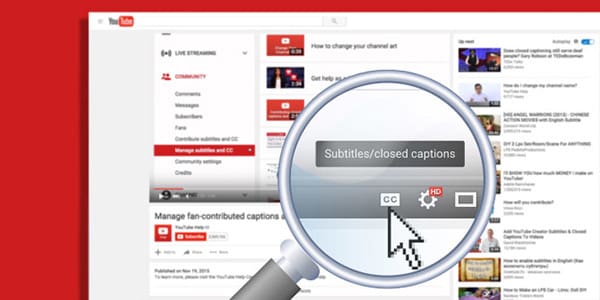
Překladač webových stránek Google, který má více než 60 jazyků, je výkonným překladačem videí YouTube. Je to odborník jako překladatel videí YouTube. Proč nezkusit vyzkoušet tento snadný a jednoduchý překladač YouTube, aby vyhovoval vašim požadavkům?
Krok 1 Otevřete prohlížeč Google Chrome a ve svém prohlížeči zadejte web YouTube.
Krok 2 Vyberte video, které chcete sledovat, a zobrazí se připomenutí. Připomenutí se vás zeptá, zda chcete tuto stránku přeložit do vámi preferovaného jazyka.
Krok 3 Klepněte na OK a video a jazyk YouTube budou okamžitě přeloženy.
Pokud připomenutí nevidíte, můžete přejít do části „Nastavení“ Google a přejetím dolů se zobrazí Zobrazit pokročilá nastavení. Poté můžete kliknout na Nastavení jazyka a nastavení. A zde si také můžete vybrat preferované jazyky a řadit je.
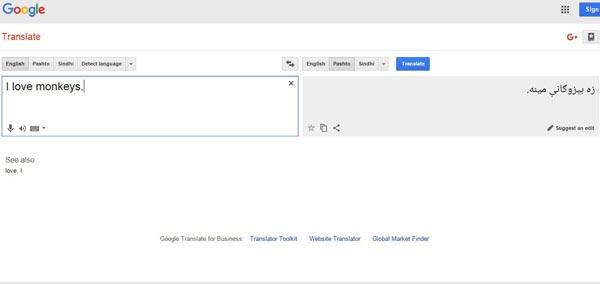
Pokud také chcete najít překladač YouTube, který překládá některé neobvyklé jazyky, měli byste lépe kombinovat Správce videí YouTube a Nástroj pro překladatele Google. Následující článek pojednává o tutoriálech o překladači YouTube.
Krok 1 Přihlaste se a přejděte do Správce videí YouTube. Poté můžete nahrát přepis titulů a popisů.
Krok 2 Objeví se tlačítko Žádost o překlad a klikněte na něj. Vyberte jazyky, které požadujete pro překlad na YouTube.
Krok 3 V názvech a popisech budou existovat automatické překlady.Kliknutím na „Publikovat“ na YouTube dokončíte proces překladu.
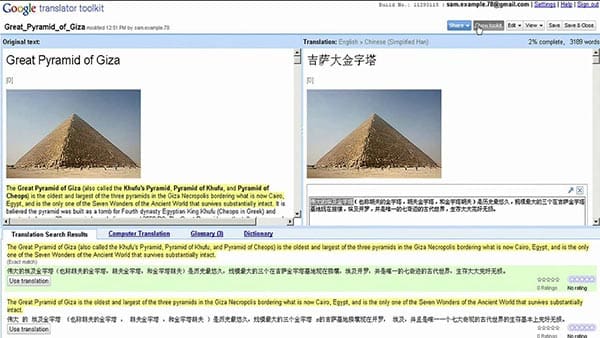
Pokud máte pro vaše videa na YouTube různé jazyky. Pokud máte nové jazyky, potřebujete také překladače YouTube pro přidání nových titulků k videím YouTube. Následující článek představí 3 překladače videa YouTube, které si můžete prohlédnout.
Titulky Gnome jsou určeny především pro pomoc s desktopem GNOME, což usnadňuje přidávání a editaci titulků. Je považován za skvělý překladatel YouTube a dokáže překládat do 32 jazyků.
Krok 1 Stáhněte si a nainstalujte aplikaci.Otevřete podtitul stávající základny pro překlad videí YouTube. Kliknutím na Nástroje a Přiřadit text přiřaďte jazyk.
Krok 2 Klepnutím na File and Translate (Nový soubor) a Translate (Přeložit) a New (Nový) povolíte koinstantní překlad. Klikněte na jazyk Nástroje a přiřadit překlad.
Krok 3 Stisknutím tlačítka Video a Otevřít zobrazíte video z kanálu YouTube. Zvolte Uložit pro obnovení titulků pro soubory YouTube.
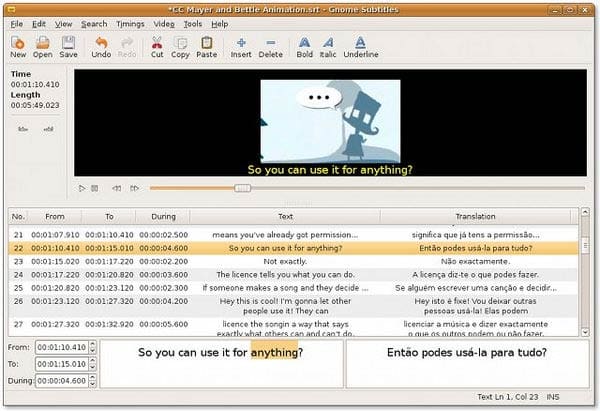
Subtitle Workshop je další efektivní a praktická aplikace, pokud ji berete v úvahu jako překladatel YouTube. Je zdarma a má velmi přátelské rozhraní. Může také zkontrolovat kouzlo a barevný text atd.
Krok 1 Po instalaci spusťte software. Poté klikněte na „Přesunout“ nebo „Otevřít“ a nahrajte soubor videa.
Krok 2 Chcete-li vytvořit nový soubor, zvolte Soubor nebo Nové podtitulky. Nyní můžete klepnutím na Upravit nebo Vložit podtitulky vytvořit osobní tituly.
Krok 3 Každý titulky vytvořte neustálým přehráváním a ukončováním videa. Nastavte body na In a Out a přidejte text do textového pole.
Krok 4 Chcete-li exportovat soubory YouTube pomocí Translatoru YouTube, začněte stisknutím tlačítka „Uložit a subripovat soubor“.
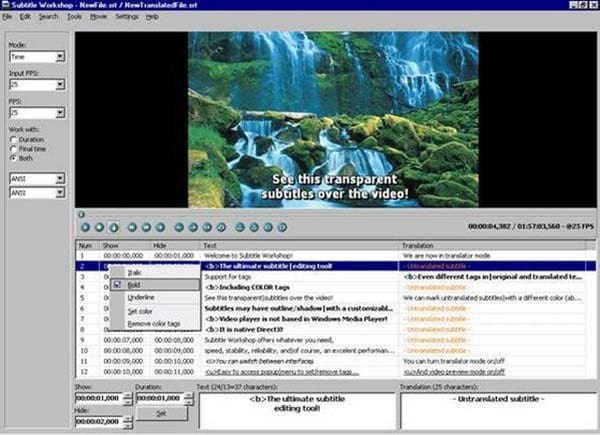
Vzhledem k tomu, že je Submagic považován za jednoho z nejužitečnějších překladatelů YouTube, může multitask efektivně fungovat. Kromě přidávání nových titulků je můžete také upravovat a převádět. Kromě toho může fungovat bez rámce NET.
Krok 1 Spusťte software po stažení a instalaci. Klikněte na ikonu Přehrát film a Otevřít AVI.
Krok 2 Poté klikněte na Open Sub a přidejte soubor s titulky do rozhraní. Získejte náhled videa a v případě potřeby jej synchronizujte. Můžete upravit časovou osu.
Krok 3 Nechte si zkontrolovat titulky a opravit chyby. Úpravy, mazání a vkládání titulků do rozhraní pro úpravy. Klepnutím na Operace a uložení souboru proces dokončete.
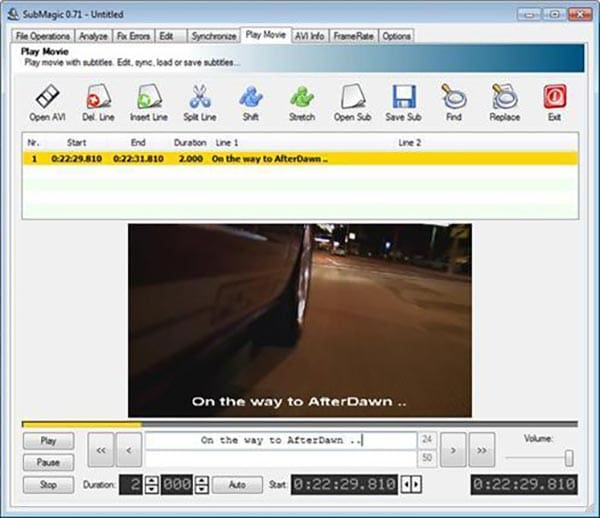
Co byste měli udělat po překladu titulků na YouTube? Chcete-li zvýšit přitažlivost svých videí na YouTube, musíte přidat titulky od překladače YouTube, Aiseesoft Video Converter Ultimate by mělo být tím správným řešením přidání přeložených titulků na YouTube. Zde jsou procesy, které můžete sledovat.
Krok 1 Importujte video do programu
Po stažení a instalaci nejnovější verze Aiseesoft Video Converter Ultimate můžete program spustit a přidat do něj video soubory.
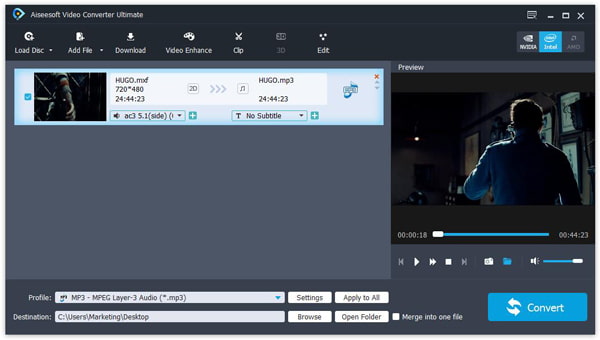
Krok 2 Přidejte přeložené titulky
Klikněte na tlačítko "Plus" přímo do nabídky "Bez titulků", kterou nyní můžete přidat přeložené titulky do videa YouTube.
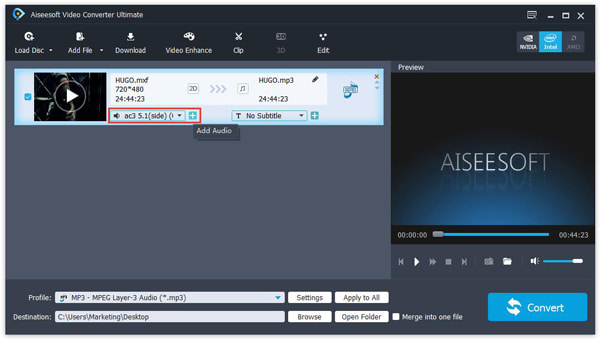
Krok 3 Převést video do požadovaného formátu
Poté můžete kliknutím na tlačítko „Převést“ převést video do vhodného formátu. Můžete najít stovky předvoleb pro výstupní formát videa.
Chcete-li převést videa z YouTube do různých jazyků, můžete přitahovat více publika. Pokud jde o tento případ, najdete v článku spoustu překladatelů YouTube, například YouTube cc, Google Translate YouTube a další. Pokud máte další dotaz ohledně Překladače YouTube, můžete v komentářích uvést podrobnější informace.